Win10自带地图无法使用怎么回事|win10地图功能用不了的解决方法
Windows10系统内置小功能对大家平时操作电脑有很多帮助,比如“地图”应用就是其中之一,该组件的功能也较为丰富,能够帮助我们更好地出行。最近一些朋友遇到了Windows10系统自带地图应用无法使用的情况,这该如何解决?不要着急,接下来小编告诉大家修复解决win10地图功能用不了的解决方法。
解决方法如下:
1、点击开始菜单,点击“设置”按钮;
2、在“设置”界面点击“系统(显示、通知、应用、电源)”按钮;
3、点击左侧的“地图”或“脱机地图”,然后在右侧点击“删除所有地图”,耐心等待离线地图全部删除干净;
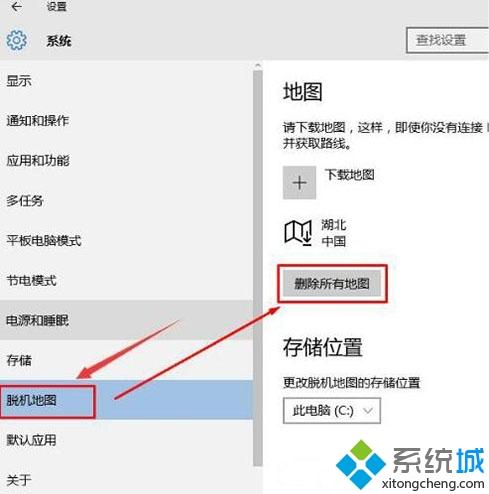
4、删除完成后重启计算机,重新打开到“地图”界面,然后点击“下载地图”,我们再选择需要下载的离线地图包,如中国-上海,如图所示:
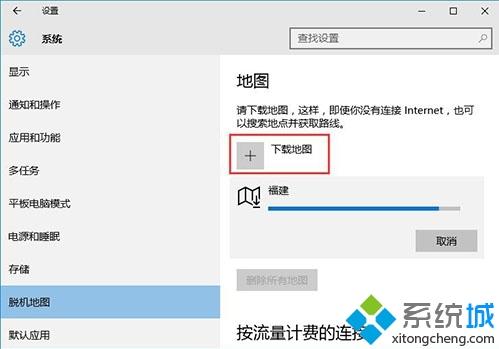
win10最特色的功能就是地图功能,参考上文设置后,打开地图之后就显示道路的情况,遇到此类问题的网友参考教程来修复解决。
我告诉你msdn版权声明:以上内容作者已申请原创保护,未经允许不得转载,侵权必究!授权事宜、对本内容有异议或投诉,敬请联系网站管理员,我们将尽快回复您,谢谢合作!










